Messenger nie może otworzyć załącznika lub linku? Oto co robić

Messenger nie może otworzyć załącznika lub linku? Dowiedz się, jak rozwiązać ten problem dzięki sprawdzonym krokom i wskazówkom.
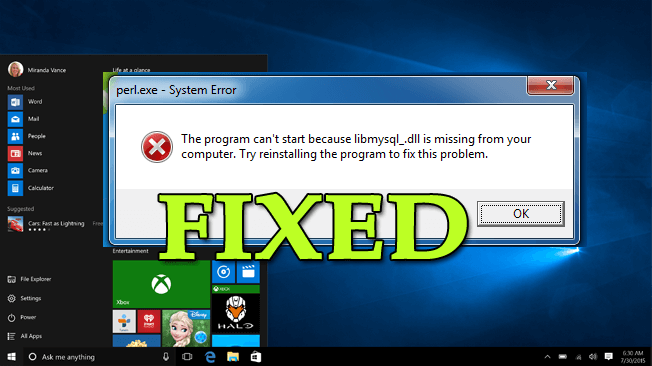
Brak lub nie znaleziono Libmysql.dll jest jednym z typowych błędów napotykanych przez użytkowników podczas uruchamiania niektórych programów w systemie Windows 10.
Od czasu do czasu różni użytkownicy zgłaszali, że otrzymują komunikat o błędzie Libmysql.dll i szukają poprawek w wątkach na forum.
The program can’t start because LibMySQL.dll is missing from your computer, try reinstalling the program to fix this problem
Cóż, to naprawdę irytujący błąd, więc dzisiaj w tym artykule udostępniam kompletne poprawki, aby rozwiązać brak Libmysql.dll lub nie znalazłem błędu w systemie Windows 10.
Co to jest Libmysql.dll?
Libmysql.dll jest ważnym plikiem systemowym i umożliwia prawidłowe działanie różnych programów . Obejmuje to zestaw funkcji procesów i sterowników używanych przez system Windows, aby upewnić się, że program działa poprawnie.
Ponadto pliki DLL są używane przez różne programy i dlatego działają jako współdzielona biblioteka zapewniająca zasoby, takie jak klasy, funkcje, zmienne, ikony, obrazy i wiele innych.
Ale czasami z różnych nieoczekiwanych powodów pliki DLL ulegają uszkodzeniu lub znikają, w wyniku czego powiązany program przestał działać.
Tak więc, przed wyruszeniem w stronę poprawek, poznaj niektóre z najczęstszych przyczyn błędu Libmysql.dll.
Dlaczego otrzymuję błąd Libmysql.dll Nie znaleziono/Brakuje w systemie Windows?
Istnieje wiele przyczyn, które powodują błąd braku/nie znaleziono Libmysql.dll. Poniżej przyjrzyj się niektórym z najczęstszych.
Są to częsty winowajca, z powodu którego otrzymujesz błąd braku Libmysql.dll w systemie Windows 10.
Komunikaty błędów Libmysql.dll:
Ponadto istnieje wiele różnych sposobów, w jakie błąd libmysql.dll pojawia się w twoim systemie.
Nie ma znaczenia, jaki komunikat o błędzie pojawia się w systemie, po prostu wypróbuj poprawki podane jeden po drugim.
Jak naprawić błąd brakującego lub nieodnalezionego pliku Libmysql.dll?
Cóż, przed rozpoczęciem korzystania z podanych tutaj rozwiązań zaleca się tymczasowe wyłączenie programu antywirusowego, ponieważ wiele razy programy antywirusowe innych firm powodują konflikt z zainstalowanymi programami i aplikacją.
Po wyłączeniu programu antywirusowego sprawdź, czy nie występuje błąd Libmysql.dll . Jeśli błąd się nie pojawi, skontaktuj się z centrum wsparcia antywirusowego, podziel się problemem i poproś o pomoc.
Możesz też przełączyć się na inny program antywirusowy i przeskanować system w poszukiwaniu wirusa lub złośliwego oprogramowania. Ale jeśli błąd nadal występuje, zacznij postępować zgodnie z podanymi rozwiązaniami:
Spis treści
Poprawka 1 – Uruchom narzędzie do naprawy DLL
Na długo przed rozpoczęciem ręcznych rozwiązań zaleca się uruchomienie dedykowanego narzędzia do naprawy DLL.
To narzędzie zostało zaprojektowane z wykorzystaniem zaawansowanego algorytmu, który skanuje, wykrywa i naprawia błąd DLL, zastępując lub naprawiając brakujące pliki DLL.
Oprócz błędów DLL, jest to również w stanie naprawić uporczywe błędy systemu Windows, błąd BSOD, błąd rejestru i naprawić uszkodzone pliki systemowe Windows, chronić system przed utratą plików i wiele więcej.
Jest to całkowicie bezpieczne, możesz z niego korzystać.
Pobierz narzędzie do naprawy DLL, aby naprawić brakujący lub nie znaleziony plik Libmysql.dll
Poprawka 2 – Przywróć plik Libmysql.dll z Kosza
Wiele razy plik libmysql.dll jest przypadkowo usuwany, w wyniku czego pojawia się błąd braku libmysql.dll .
Tak więc najpierw sugeruje się sprawdzenie kosza i wyszukanie pliku libmysql.dll . Jeśli plik jest tam obecny, kliknij go prawym przyciskiem myszy i wybierz Przywróć.
Ale jeśli nic nie znajdziesz, przejdź do następnego rozwiązania.
Poprawka 3 – Zaktualizuj sterowniki urządzeń
Jeśli sterowniki systemowe są nieaktualne, może to również pokazać błąd braku libmysql.dll podczas uruchamiania powiązanego programu lub aplikacji.
Postępuj zgodnie z instrukcjami, aby zaktualizować sterowniki:
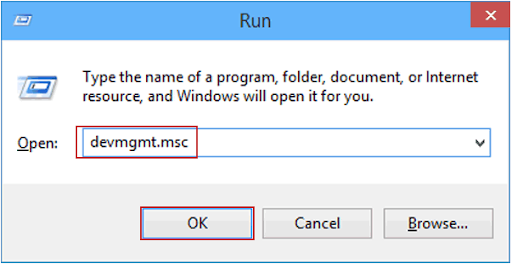
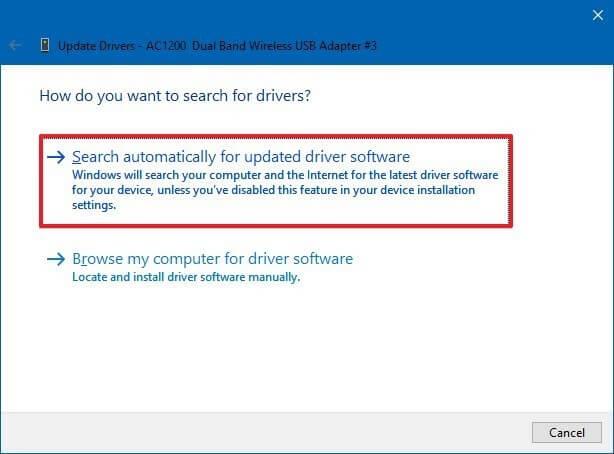
Cóż, czasami system Windows nie może znaleźć najnowszego sterownika. Więc jeśli nie możesz ręcznie zaktualizować sterownika, tutaj sugeruje się automatyczną aktualizację sterownika za pomocą Driver Easy.
Uzyskaj sterownik Łatwe, aby automatycznie zaktualizować sterownik
Poprawka 4 – Uruchom skanowanie SFC i DISM, aby naprawić błąd nie odnalezionego pliku libmysql.dll
Jak wspomniano powyżej, uszkodzone pliki systemowe Windows mogą również powodować brak libmysql.dll lub nie znaleziono błędu. Dlatego sugeruje się, aby przeskanować system za pomocą wbudowanego polecenia Kontroler plików systemowych i z łatwością naprawić uszkodzony plik.
Postępuj zgodnie z instrukcjami, aby to zrobić:
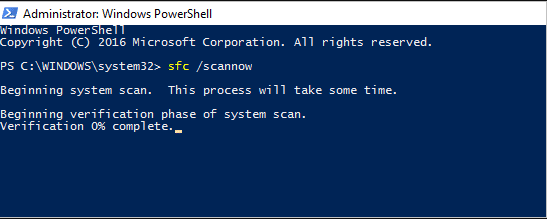
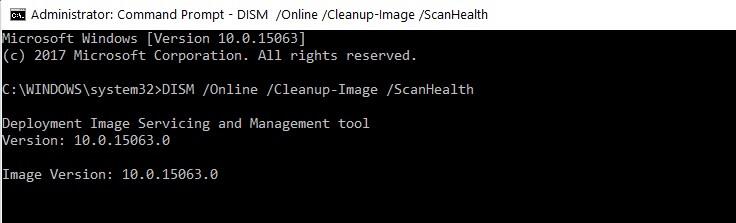
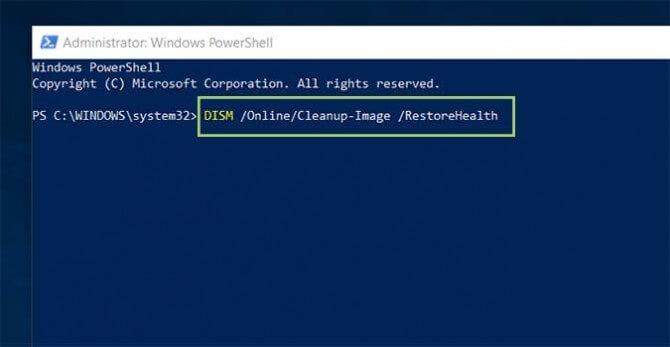
Sprawdź, czy błąd brakujący lub nie znaleziony libmysql.dll został rozwiązany.
Poprawka 5 – Zainstaluj ponownie konkretny program
Jeśli nadal pojawia się błąd libmysql.dll, tutaj sugeruje się ponowną instalację programu, który powoduje błąd.
Zainstaluj ponownie program, zainstaluje cały pakiet plików na urządzeniu, a także plik libmysql.dll.
Postępuj zgodnie z instrukcjami, aby to zrobić:
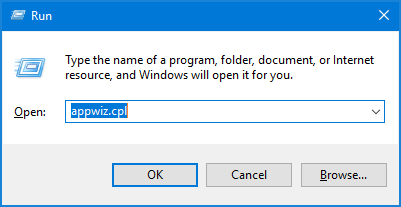
Następnie spróbuj ponownie zainstalować aplikację z oficjalnej strony internetowej.
Co więcej, tutaj sugeruje się odinstalowanie programu za pomocą deinstalatora innej firmy. Ręczne odinstalowanie programu nie usunie go całkowicie, więc aby całkowicie odinstalować program, użyj profesjonalnego deinstalatora.
Pobierz Revo Uninstaller, aby całkowicie odinstalować dowolną aplikację
Poprawka 6 – Pobierz nową kopię brakującego pliku Libmysql.dll
Ten proces jest nieco ryzykowny, ponieważ musisz ręcznie pobrać brakujący plik libmysql.dll i umieścić go w lokalizacji.
Tutaj sugeruje się pobranie pliku z zaufanych witryn internetowych, takich jak witryna producenta lub oficjalna witryna Microsoft.
Postępuj zgodnie z podaną instrukcją:
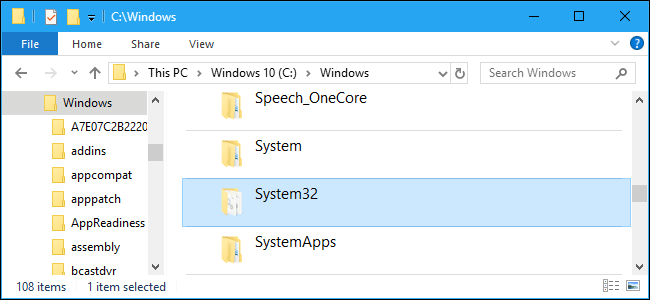
Teraz uruchom ponownie system i miejmy nadzieję, że teraz brak libmysql.dll lub błąd nie został znaleziony .
Poprawka 7 – Skopiuj i wklej plik Libmysql.dll do lokalizacji pliku .EXE
To obejście zostało wypróbowane przez kilku użytkowników i skutecznie naprawiło ten błąd w ich systemie. W tej metodzie musisz skopiować i wkleić ten plik DLL do lokalizacji, w której znajduje się plik exe aplikacji, którą próbujesz uruchomić.
Jeśli nadal pojawia się błąd, jedyną pozostałą opcją jest wykonanie przywracania systemu .
Poprawka 8 – Uruchom przywracanie systemu, aby naprawić brakujący błąd libmysql.dll
Jeśli powyższe rozwiązanie nie zadziała, sugerujemy uruchomienie przywracania systemu i zapobieganie błędom w przypadku błędu systemu Windows 10.
Postępuj zgodnie z podaną instrukcją:
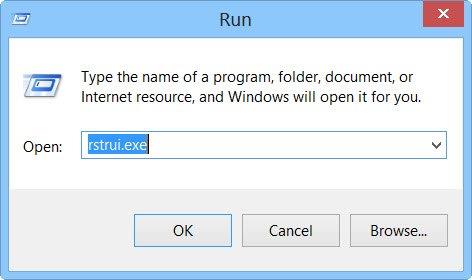

Po zakończeniu całego procesu > uruchom ponownie komputer. Po ponownym uruchomieniu systemu zostanie przywrócony do wcześniejszego uruchomienia.
A teraz program nie może się uruchomić, ponieważ w Twoim systemie Windows 10 brakuje Libmysql.dll błąd systemowy został rozwiązany.
Wniosek:
Tak więc chodzi o brak Libmysql.dll lub nie znaleziono błędu w systemie Windows 10 .
Tutaj starałem się jak najlepiej, aby wymienić najlepsze poprawki, aby rozwiązać program, który nie może się uruchomić, ponieważ Libmysql.dll brakuje w błędzie komputera.
Upewnij się, że postępujesz zgodnie z nimi. Co więcej, jeśli chcesz łatwo naprawić błąd, tutaj sugeruje się uruchomienie narzędzia do naprawy DLL i naprawienie tego błędu bez żadnych kłopotów.
Możesz również odwiedzić nasze centrum błędów DLL, aby sprawdzić różne błędy DLL.
Powodzenia..!
Messenger nie może otworzyć załącznika lub linku? Dowiedz się, jak rozwiązać ten problem dzięki sprawdzonym krokom i wskazówkom.
Dowiedz się, jak szybko stworzyć grupę kontaktów w Outlook, aby efektywnie zarządzać swoimi wiadomościami e-mail. Oszczędzaj czas z naszą szczegółową instrukcją.
Dowiedz się, jak rozwiązać problem z błędem 740 żądana operacja wymaga podniesienia Windows 10 problemów z rozwiązaniami przedstawionymi w tym artykule.
Jeśli chcesz mieć większą kontrolę nad tym, które witryny próbują uzyskać dostęp na Twoim komputerze, oto jak skutecznie zarządzać uprawnieniami witryny w Microsoft Edge.
Poznaj najlepsze emulatory PS4 na PC, które pozwolą Ci grać w gry na konsole PlayStation 4 za darmo na komputerach z Windows.
Odkryj możliwe rozwiązania, aby naprawić błąd wyjątku nieznanego oprogramowania (0xe0434352) w systemie Windows 10 i 11 podany tutaj…
Jak usunąć animacje z prezentacji PowerPoint, aby dostosować ją do profesjonalnych standardów. Oto przydatne wskazówki.
Radzenie sobie z Wicked Whims, które nie działają w Sims 4. Wypróbuj 6 skutecznych rozwiązań, takich jak aktualizacja modów i więcej.
Odkryj jak naprawić problem z kontrolerem PS4, który się nie ładuje. Sprawdź 8 prostych rozwiązań, w tym testy kabli, portów oraz reset kontrolera.
Dowiedz się, jak naprawić Operacja nie zakończyła się pomyślnie, ponieważ plik zawiera wirusa Windows 11/10 i nie można otworzyć żadnego pliku…

![[NAPRAWIONO] Błąd 740 Żądana operacja wymaga podwyższenia systemu Windows 10 [NAPRAWIONO] Błąd 740 Żądana operacja wymaga podwyższenia systemu Windows 10](https://luckytemplates.com/resources1/images2/image-2122-0408150409645.png)





![Napraw kontroler PS4 nie ładuje się [8 łatwych ROZWIĄZAŃ] Napraw kontroler PS4 nie ładuje się [8 łatwych ROZWIĄZAŃ]](https://luckytemplates.com/resources1/images2/image-9090-0408151104363.jpg)
![Operacja nie została zakończona pomyślnie, ponieważ plik zawiera wirusa [NAPRAWIONO] Operacja nie została zakończona pomyślnie, ponieważ plik zawiera wirusa [NAPRAWIONO]](https://luckytemplates.com/resources1/images2/image-4833-0408151158929.png)